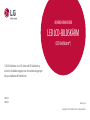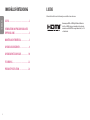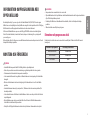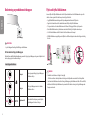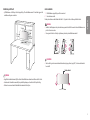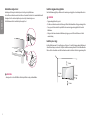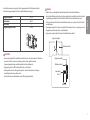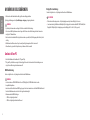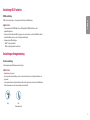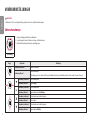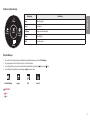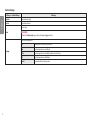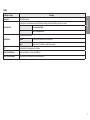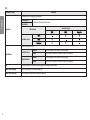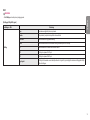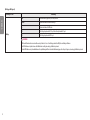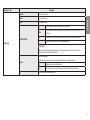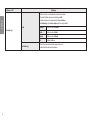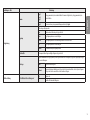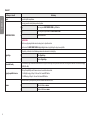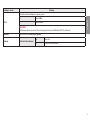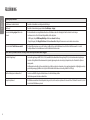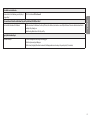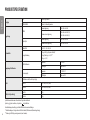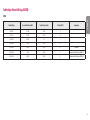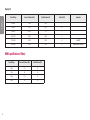* LG LED-bildskärmen är en LCD-skärm med LED-bakbelysning.
Läs den här handboken noggrant innan du använder anläggningen
och spara handboken för framtida bruk.
34WQ60C
34BQ60QC
ANVÄNDARHANDBOK
LED LCD-BILDSKÄRM
(LED-bildskärm*)
www.lg.com
Copyright © 2022 LG Electronics Inc. Med ensamrätt.

2
SVENSKA
LICENS
Alla modeller har olika licenser. Besök www.lg.com om du vill veta mer om licensen.
Benämningarna HDMI och HDMI High-Definition Multimedia
Interface och HDMI-logotypen är varumärken eller registrerade
varumärken som tillhör HDMI Licensing Administrator, Inc. i USA
och andra länder.
INNEHÅLLSFÖRTECKNING
LICENS ........................................................ 2
INFORMATION OM PROGRAMVARA MED
ÖPPEN KÄLLKOD ........................................3
MONTERA OCH FÖRBEREDA .......................3
ANVÄNDA BILDSKÄRMEN ..........................8
ANVÄNDARINSTÄLLNINGAR.....................10
FELSÖKNING .............................................22
PRODUKTSPECIFIKATION .........................24

3
SVENSKA
INFORMATION OM PROGRAMVARA MED
ÖPPEN KÄLLKOD
Besök webbplatsen https://opensource.lge.com för att hämta källkoden för GPL, LGPL, MPL och andra öppna
källkod-licenser som har skyldigheten att avslöja källkoden som ingår för den här produkten och för att få tillgång
till alla hänvisade licensvillkor, upphovsrättsmeddelanden och andra relevanta dokument.
LG Electronics tillhandahåller även open source-kod till dig på CD-ROM till en kostnad som täcker utgifterna
för att utföra sådan distribution (såsom kostnad för media, transport och hantering) efter e-postbegäran till
opensourc[email protected]om.
Detta erbjudande gäller är för alla personer som erhållit denna information under en tidsperiod om tre år från det
datum på vilket du inköpte produkten.
MONTERA OCH FÖRBEREDA
VARNING
•Använd alltid äkta komponenter från LG för tillräcklig säkerhet och produktprestanda.
•Skador eller personskador som orsakats av användning av ej godkända produkter täcks inte av garantin.
•Vi rekommenderar att du använder de komponenter som medföljer.
•Om du använder kablar som inte har godkänts av LG kanske skärmen inte visar någonting eller så kan bildbrus
kan uppstå.
•Bilderna i det här dokumentet visar hur det vanligtvis går till och kan avvika hur det ser ut för den faktiska
produkten.
•Använd inte främmande ämnen (oljor, smörjmedel etc.) till skruvens delar när du monterar produkten. (Det
kan skada produkten.)
•Om du skruvar åt skruvarna för hårt kan det skada bildskärmen. Skador som orsakas på det här sättet täcks inte
av produktgarantin.
•Bär inte bildskärmen upp och ned genom att bara hålla i foten. Det kan leda till att bildskärmen ramlar av
stativet vilket i sin tur kan medföra personskador.
•När du lyfter eller flyttar på bildskärmen ska du inte vidröra själva skärmen. Skärmen kan skadas av trycket.
OBSERVERA
•Komponenterna kan se annorlunda ut än de som visas här.
•All produktinformation och alla specifikationer i den här handboken kan ändras utan föregående meddelande i
syfte att förbättra produktens prestanda.
•Du kan köpa fler tillbehör i en elektronikhandel eller onlinebutik, eller hos återförsäljaren där du köpte
produkten.
•Vilken strömsladd som medföljer beror på regionen.
Drivrutiner och program som stöds
Du kan hämta och installera den senaste versionen från den medföljande CD-skivan eller från LGE:s hemsida
(www.lg.com).
Drivrutiner och programvara Prioritering vid installation
Bildskärmens drivrutin Rekommenderas
OnScreen Control Rekommenderas
Dual Controller Valfritt

4
SVENSKA
Beskrivning av produkten och knappar
Joystickknapp
OBSERVERA
•Joystick-knappen finns längst bak till höger om bildskärmen.
Så här använder du joystickknappen
Du kontrollerar enkelt bildskärmsfunktionerna genom att trycka på joystickknappen och genom att skjuta den åt
vänster, höger, uppåt och nedåt med fingret.
Grundläggande funktioner
Ström på Tryck en gång med fingret på joystickknappen.
Bildskärmen slås på.
Stäng av Håll in joystickknappen i mer än 3 sekunder.
Bildskärmen slås av.
/ Volymkontroll Du kan kontrollera volymen genom att skjuta
joystickknappen åt vänster och höger.
Flytta och lyfta bildskärmen
Innan du lyfter eller flyttar bildskärmen bör du läsa följande instruktioner så att bildskärmen inte repas eller
skadas och som en garanti för säker transport oavsett typ eller storlek.
•Lägg tillbaka bildskärmen i kartongen eller förpackningsmaterialet innan du flyttar den.
•Koppla bort strömsladden och alla andra kablar innan du flyttar eller lyfter bildskärmen.
•Ta tag i nederdelen och i sidan av bildskärmen och håll med ett fast grepp. Håll inte i själva panelen.
•När du håller bildskärmen bör själva skärmen vara vänd bort från dig för att skydda den mot repor.
•Se till att inte bildskärmen utsätts för hårda stötar eller vibrationer vid transport.
•Håll alltid bildskärmen i upprätt läge när du flyttar den. Håll den aldrig med sidan nedåt och tippa den aldrig
åt sidan.
VARNING
•Undvik att röra vid skärmen så långt det är möjligt.
-Detta kan resultera i skador på skärmen eller några av de bildpunkter som används för att skapa bilder.
•Om du använder bildskärmen utan stativet kan joystickknappen göra bildskärmen instabil och få den att falla,
vilket kan leda till skador på bildskärmen och personskador. Det kan dessutom göra att joystickknappen inte
fungerar som den ska.

5
SVENSKA
Installera på ett bord
•Lyft bildskärmen och ställ den på ett bord i upprätt läge. Placera bildskärmen minst 100mm från väggen så att
ventilationen fungerar som den ska.
100 mm
100 mm 100 mm
100 mm
VARNING
•Koppla från strömkabeln innan du flyttar eller installerar bildskärmen. Annars kan det finnas risk för elstötar.
•Använd endast strömsladden som medföljer i produktförpackningen och anslut den till ett jordat eluttag.
•Behöver du en annan strömsladd kontaktar du din närmaste återförsäljare.
Justera vinkeln
1 Ställ bildskärmen i upprätt läge med foten monterad.
2 Justera skärmens vinkel.
Du kan justera skärmens vinkel framåt eller bakåt -5–15 grader så att du ser bilden perfekt där du sitter.
VARNING
•Undvik att skada fingrarna när du justerar skärmen genom att inte hålla i den nedre delen av bildskärmens ram
på det sätt som visas nedan.
•Var noga med att inte ta i eller trycka på skärmens yta när du justerar bildskärmens vinkel.
OBSERVERA
•Vänster eller höger sida av monitorhuvudet kan vridas något upp eller ner (upp till 3°). Justera monitorhuvudet
horisontellt.
Monitorhuvud

6
SVENSKA
Använda Kensington-låset
Anslutningen för Kensington-säkerhetssystemet sitter längst ned på bildskärmen.
Om du vill ha mer information om hur du installerar och använder låset kan du läsa i användarhandboken för
Kensington-låset eller besöka webbplatsen på adressen http://www.kensington.com.
Fäst bildskärmen vid bordet med kabeln på Kensington-låset.
OBSERVERA
•Kensington-låset är ett valfritt tillbehör. Du kan köpa tillbehör i vanliga elektronikbutiker.
Installera väggmonteringsplattan
Den här bildskärmen uppfyller specifikationerna för montering med väggplatta och andra kompatibla enheter.
OBSERVERA
•Väggmonteringsplattan säljs separat.
•Det finns mer information om hur installationen går till i installationshandboken för väggmonteringsplattan.
•Var noga med att inte använda för mycket kraft när du monterar väggmonteringsplattan. Det kan skada
bildskärmen.
•Avlägsna stativet innan du monterar bildskärmen på väggen genom att utföra installationen av stativet i
omvänd ordning.
Installera på en vägg
Installera bildskärmen minst 100mm från väggen och lämna ca 100mm fritt utrymme omkring bildskärmen så
att ventilationen fungerar som den ska. Detaljerade installationsanvisningar finns att få från elektronikhandeln.
Du kan också läsa i handboken om du vill ha information om hur du installerar ett lutande väggmonteringsfäste.
100 mm
100 mm
100 mm 100 mm

7
SVENSKA
VARNING
•Undvik elstötar genom att koppla från strömkabeln innan du flyttar eller installerar bildskärmen.
•Om du installerar bildskärmen i taket eller på en lutande vägg kan den lossna, vilket kan orsaka skador. Använd
ett godkänt väggmonteringsfäste från LG och kontakta en lokal återförsäljare eller kvalificerad personal.
•Om du skruvar åt skruvarna för hårt kan det skada bildskärmen. Skador som orsakas på det här sättet täcks inte
av produktgarantin.
•Använd väggmonteringsfästet och skruvar som uppfyller VESA-standarden. Skador som orsakas på grund av att
olämpliga komponenter använts täcks inte av produktgarantin.
•Längden på varje monterad skruv får vara högst 8mm mätt från skärmens baksida.
Väggmonteringsplatta
Bildskärmens baksida
Standardskruv:
M4 x L10
Väggmonteringsplatta
Bildskärmens baksida
Max. 8 mm
Ska du installera skärmen på en vägg sätter du fast väggmonteringsfästet (tillval) på skärmens baksida.
Kontrollera att väggmonteringsfästet sitter fast ordentligt i bildskärmen och väggen.
Väggmontering (mm) 100 x 100
Standardskruv M4 x L10
Antal skruvar 4
Väggmonteringsplatta (valfri) LSW149
OBSERVERA
•Skruvar som inte uppfyller VESA-standarden kan skada skärmen och orsaka att den ramlar ned. LG Electronics
ansvarar inte för skador som beror på användning av skruvar som inte uppfyller standarden.
•I väggmonteringspaketet ingår en installationshandbok och alla nödvändiga delar.
•Väggmonteringsfästet är valfritt. Du kan köpa tillbehör hos en återförsäljare.
•Skruvlängden kan variera för olika väggmonteringsfästen. Om du använder skruvar som är längre än
standardlängd kan det skada produktens insida.
•Mer information finns i användarhandboken som medföljde väggmonteringsfästet.

8
SVENSKA
ANVÄNDA BILDSKÄRMEN
•Bilderna i den här handboken kan skilja sig från den verkliga produkten.
Tryck på joystickknappen och välj Inställningar Ingång och ingångsalternativ.
VARNING
•Tryck inte på skärmen under en längre tid. Det kan orsaka att bilden förvrängs.
•Visa inte en stillbild på skärmen under en längre tid. Det kan orsaka eftersläckning av bilden. Använd om
möjligt en PC-skärmsläckare.
•När du ansluter strömkabeln till uttaget ska du använda en jordad (tre hål) förlängningssladd eller ett jordat
eluttag.
•Bildskärmen kan flimra om den slås på i en miljö med låga temperaturer. Detta är normalt.
•Ibland kan röda, gröna eller blå prickar visas på skärmen. Detta är normalt.
Ansluta till en PC
•Den här bildskärmen har funktioner för *Plug and Play.
* Plug and Play: En funktion som gör att du kan lägga till en enhet i datorn utan att behöva konfigurera om
något eller installera några drivrutiner manuellt.
HDMI-anslutning
Sänder de digitala video- och ljudsignalerna från datorn till bildskärmen.
VARNING
•Om du använder en DVI till HDMI-kabel eller en DP (DisplayPort) till HDMI-kabel kan det orsaka
kompatibilitetsproblem.
•Använd en certifierad kabel med HDMI-logotypen på. Om du inte använder en certifierad HDMI-kabel kan det
hända att bildskärmen inte visas eller att det uppstår anslutningsfel.
•Rekommenderade HDMI-kabeltyper
-HDMI®/TM-höghastighetskabel
-HDMI®/TM-höghastighetskabel med Ethernet
DisplayPort-anslutning
Sänder de digitala video- och ljudsignalerna från datorn till bildskärmen.
OBSERVERA
•Det kanske inte finns någon video- eller ljudutgång beroende på datorns Display Port-version.
•Om du använder ett grafikkort med Mini DisplayPort-utgång ska du använda en Mini DP-till-DP-kabel (Mini
DisplayPort till DisplayPort) eller koppling som stöder DisplayPort1.2 eller 1.4 (Säljs separat)

9
SVENSKA
Anslutning till AV-enheter
HDMI-anslutning
HDMI sänder de digitala video- och ljudsignalerna från AV-enheten till bildskärmen.
OBSERVERA
•Om du använder en DVI till HDMI-kabel eller en DP (DisplayPort) till HDMI-kabel kan det orsaka
kompatibilitetsproblem.
•Använd en certifierad kabel med HDMI-logotypen på. Om du inte använder en certifierad HDMI-kabel kan det
hända att bildskärmen inte visas eller att det uppstår anslutningsfel.
•Rekommenderade HDMI-kabeltyper
-HDMI®/TM-höghastighetskabel
-HDMI®/TM-höghastighetskabel med Ethernet
Anslutning av kringutrustning
Hörlurs-anslutning
Anslut kringutrustning till bildskärmen via hörlursuttaget.
OBSERVERA
•Kringutrustning säljs separat.
•Beroende på datorns ljudinställningar och externa enheter kan hörlurarnas och högtalarnas funktioner vara
begränsade.
•Om du använder hörlurar med böjd kontakt kan det bli svårt att ansluta andra externa enheter till bildskärmen.
Därför rekommenderar vi att du använder hörlurar med rak kontakt.
Böjd Rak
(Rekommenderad)

10
SVENSKA
ANVÄNDARINSTÄLLNINGAR
OBSERVERA
•Bildskärmens OSD (On Screen Display) kan skilja sig något från den som visas på bilderna i bruksanvisningen.
Aktivera huvudmenyn
1 Tryck på joystick knappen bak till höger om bildskärmen.
2 För joysticken uppåt och nedåt och åt vänster och höger och ställ in alternativen.
3 När du vill lämna huvudmenyn trycker du på joystickknappen igen.
Joystickknapp
Knapp Menystatus Beskrivning
Huvudmeny avaktiverad Aktiverar huvudmenyn.
Huvudmeny aktiverad Avslutar huvudmenyn.
(Åll ned knappen i mer än 3 sekunder för att stänga av bildskärmen. Du kan stänga av bildskärmen på detta sätt när som helst, även när OSD:n är på.)
Huvudmeny avaktiverad Justerar skärmvolymen.
Huvudmeny aktiverad Öppnar Ingång.
Huvudmeny avaktiverad Justerar skärmvolymen.
Huvudmeny aktiverad Öppnar funktionerna för Inställningar.
Huvudmeny avaktiverad Visar information om den aktuella ingången.
Huvudmeny aktiverad Slår av skärmen.
Huvudmeny avaktiverad Visar information om den aktuella ingången.
Huvudmeny aktiverad Öppnar funktionen Bildläge.

11
SVENSKA
Funktioner på huvudmenyn
Stäng av
Ingång Inställ-
ningar
Bildläge
Avsluta
Huvudmeny Beskrivning
Ingång Ställer in ingångsläge.
Stäng av Slår av skärmen.
Inställningar Konfigurerar skärminställningarna.
Bildläge Ställer in bildläget.
Avsluta Avslutar huvudmenyn.
Menyinställningar
1 Om du vill visa OSD -menyn trycker du på joystickknappen längst bak på bildskärmen och går sedan till Inställningar.
2 För joysticken uppåt och nedåt och åt vänster och höger och ställ in alternativen.
3 Om du vill återgå till den övre menyn eller ställa in andra menyalternativ flyttar du joysticken till eller trycker på ( ) den.
4 Om du vill lämna OSD-menyn flyttar du joystickknappen till tills menyn är stängd.
Snabbinställningar Ingång Bild Generell
OBSERVERA
•: På
•: Av

12
SVENSKA
Snabbinställningar
Inställningar > Snabbinställningar Beskrivning
Ljusstyrka Justerar skärmens ljusstyrka.
Kontrast Justerar skärmens kontrast.
Volym
Justerar volymen.
OBSERVERA
•Du kan ställa in Dämpa /Ljud på genom att föra joystickknappen till i menyn Volym.
Färgtemp
Ställ in din egen färgtemperatur.
Egen Användaren kan ställa in den på röd, grön eller blå.
Varm Anger färgtemperaturen som en rödaktig ton.
Mellan Anger färgtemperaturen som ett mellanting mellan den röda och blå tonen.
Kall Anger färgtemperaturen som en blåaktig ton.
Manuell Kan användaren finjustera färgtemperaturen.

13
SVENSKA
Ingång
Inställningar > Ingång Beskrivning
Ingångslista Val av aktuellt insignalsläge.
Auto Input Switch
När omkopplaren för automatisk inmatning är inställd på På, kommer displayen automatiskt att växla till ny ingång när den är ansluten.
På Aktiverar Auto Input Switch.
Av Inaktiverar Auto Input Switch.
Bildförhållande
Justerar bildförhållande på skärmen.
Fullbredd Visar materialet i bredbildsformat, oavsett videoinsignal.
Original Visar materialet i det förhållande som gäller för videoinsignalen.
PBP Visar skärmbilderna från två ingångslägen på en bildskärm.
Huvud / Under Bildändring Växlar mellan huvudskärmen och underskärmen i PBP-läget.
Huvud / Under Ljudändring Växlar mellan ljudet för huvudskärmen och underskärmen i PBP-läget.

14
SVENSKA
[PBP]
Inställningar > Ingång Beskrivning
Ingångslista
Visar skärmbilderna från två ingångslägen på en bildskärm.
Huvudingångslista Se tabellen nedan för möjliga PBP-kombinationer.
Sub ingångslista
PBP-anslutning Underskärm (höger)
Huvudskärm (vänster)
Bildförhållande
Justerar bildförhållande på skärmen.
Huvudbildförhållande Fullbredd Visar videon anpassad efter PBP-skärmen, oavsett videoinsignal.
Original Visar videon på PBP-skärmen i det förhållande som gäller för videoinsignalen.
Underbildförhållande Fullbredd Visar videon anpassad efter PBP-skärmen, oavsett videoinsignal.
Original Visar videon på PBP-skärmen i det förhållande som gäller för videoinsignalen.
PBP Du kan inaktivera funktionen som visar bilder från båda ingångslägena samtidigt på samma bildskärm.
Huvud / Under Bildändring Växlar mellan huvudskärmen och underskärmen i PBP-läget.
Huvud / Under Ljudändring Växlar mellan ljudet för huvudskärmen och underskärmen i PBP-läget.

15
SVENSKA
Bild
OBSERVERA
•Vilket Bildläge som kan väljas beror på Ingångssignalen.
[Bildläge på SDR (ej HDR)-signal]
Inställningar > Bild Beskrivning
Bildläge
Egen Ger användaren möjlighet att justera varje element.
Levande Förhöjer kontrast, ljusstyrka och skärpa för att visa levande bilder.
HDR effekt Optimerar skärmen för högt dynamiskt omfång.
Läsare Optimerar skärmen när du ska läsa dokument. Du kan göra skärmen ljusare via OSD-menyn.
Bio Optimerar skärmen för att förbättra videons visuella effekter.
FPS Det här läget är optimerat för FPS-spel.
RTS Det här läget är optimerat för RTS-spel.
Färg Svaghet Det här läget är för användare som inte kan skilja mellan rött och grönt. Det gör det möjligt för användare med färgsvaghet att skilja
mellan de två färgerna.

16
SVENSKA
[Bildläge på HDR-signal]
Inställningar > Bild Beskrivning
Bildläge
Egen Ger användaren möjlighet att justera varje element.
Levande Optimerade skärmen för HDR levande färger.
Bio Optimerade skärmen för HDR-video.
FPS Det här läget är optimerat för FPS-spel. Passar för mycket mörka FPS-spel.
RTS Det här läget är optimerat för RTS-spel.
OBSERVERA
•HDR-innehåll kanske inte kan visas korrekt beroende på Windows 10/ mac OS-inställningar, kontrollera HDR på/av-inställningar i Windows.
•När HDR-funktionen är på kan tecknen eller bildkvaliteten vara dålig beroende på grafikkortets prestanda.
•Medan HDR-funktionen är på kan skärmflimmer eller sprickbildning inträffa när du ändrar bildskärmsingången eller sätter på/stänger av, beroende på grafikkortets prestanda.

17
SVENSKA
Inställningar > Bild Beskrivning
Bildjustering
Ljusstyrka Justerar skärmens ljusstyrka.
Kontrast Justerar skärmens kontrast.
Skärpa Justerar skärmens skärpa.
SUPER RESOLUTION+
Hög Optimerar skärmen för kristallklara bilder. Bäst för video och spel i HD.
Mellan Optimerar skärmen för bekväm visning med bilderna mitt emellan det låga och det höga läget. Bäst för UCC-
eller SD-videor.
Låg Optimerar skärmen för mjuka och naturliga bilder. Bäst för stillbilder eller bilder med mindre rörelser.
Av Visar den vanligaste inställningen. Inaktiverar SUPER RESOLUTION+.
OBSERVERA
•Eftersom den här funktionen ökar skärpan på bilder med låg upplösning rekommenderas den inte för normal text eller
skrivbordsikoner. Det kan leda till onödigt hög skärpa.
Svartnivå
Ställer in förskjutningsnivå.
•Förskjutning: som en referens för en videosignal är detta den mörkaste färgen som bildskärmen kan visa.
Hög Behåller skärmens aktuella kontrastförhållande.
Låg Sänker svartnivåerna och höjer vitnivåerna från det aktuella kontrastförhållandet på skärmen.
DFC Ställer in ljusstyrkan automatiskt enligt skärmen.

18
SVENSKA
Inställningar > Bild Beskrivning
Justering för spel
Svarstid
Ställer in svarstiden för de visade bilderna baserat på skärmens hastighet.
Vid normala förhållanden rekommenderas inställningen Snabb.
För bilder med snabba rörelser rekommenderas inställningen Snabbare.
När Snabbare Läge väljs, kan Rörelseoskärpa uppstå beroende på innehållet.
Snabbare Ställer in svarstiden till Snabbare.
Snabb Ställer in svarstiden till Snabb.
Normal Ställer in svarstiden till Normal.
Av Avaktiverar funktionen.
Svart Stabilisering Du kan ställa in svartkontrasten för bättre visning av mörka scener.
Du kan lätt urskilja föremål på mörka spelskärmar.

19
SVENSKA
Inställningar > Bild Beskrivning
Färgjustering
Gamma
Läge 1,
Läge 2,
Läge 3
Ju högre gammavärde, desto mörkare blir bilden. På samma sätt gäller också: ju lägre gammavärde, desto
ljusare blir bilden.
Läge 4 Om du inte behöver justera gammainställningarna ska du välja Läge 4.
Färgtemp
Ställ in din egen färgtemperatur.
Egen Användaren kan ställa in den på röd, grön eller blå.
Varm Anger färgtemperaturen som en rödaktig ton.
Mellan Anger färgtemperaturen som ett mellanting mellan den röda och blå tonen.
Kall Anger färgtemperaturen som en blåaktig ton.
Manuell Kan användaren finjustera färgtemperaturen.
Röd/Grön/Blå Du kan anpassa bildens färger med hjälp av färgerna röd, grön och blå.
Sex Färger
Uppfyller användarkraven för färger genom att justera färg och mättnad för de sex färgerna (röd, grön, blå, cyan, magenta och gul)
och spara inställningarna.
Nyans Anpassar skärmens färgtoner.
Mättnad Anpassar mättnaden på skärmfärgerna. Ju lägre värdet är desto mindre mättade och desto ljusare är färgerna.
Ju högre värdet är desto mer mättade och desto mörkare är färgerna.
Bildåterställning Vill du Bildåterställa inställningarna? Nej Avbryter valet.
Ja Återställer till standardinställningarna.

20
SVENSKA
Generell
Inställningar > Generell Beskrivning
Språk Anger önskat språk för menyskärmen.
SMART ENERGY SAVING
Spara energi genom att använda ljuskompensationsalgoritmen.
Hög Sparar energi med SMART ENERGY SAVING högeffektfunktion.
Låg Sparar energi med lågeffektfunktionen SMART ENERGY SAVING.
Av Avaktiverar funktionen.
OBSERVERA
•Värdet av energibesparingsdata kan variera beroende på panel- och panelleverantörer.
•Om alternativet för SMART ENERGY SAVING är Hög eller Låg blir skärmens ljusstyrka lägre eller högre beroende på källa.
Djupviloläge
När Djupviloläge är aktiverat, är strömförbrukningen minimerad medan monitorn är i standby-läge.
På Aktiver Djupviloläge.
Av Inaktiverar Djupviloläge.
Automatisk Standby Den här funktionen stänger automatiskt av bildskärmen när det har gått en tid utan några rörelser på skärmen. Du kan ställa in en tidsgräns för funktionen för automatisk avstängning.
(8 H, 6 H, 4 H, och Av)
Ingångskompatibilitetsversion
Ställ in Input Compatibility Version till samma version som den anslutna externa enheten.
-Vid DisplayPort-ingång, ställ in på 1.4 eller mer för att använda HDR-funktion.
-Vid HDMI-ingång, ställ in på 2.0 eller mer för att använda HDR-funktion.
Summer
Denna funktion låter dig ställa in ljudet som genereras från Summer när din monitor slås På.
På Aktiverar bildskärmens summer.
Av Inaktiverar bildskärmens summer.
Sidan laddas...
Sidan laddas...
Sidan laddas...
Sidan laddas...
Sidan laddas...
Sidan laddas...
Sidan laddas...
-
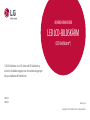 1
1
-
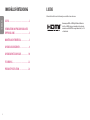 2
2
-
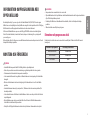 3
3
-
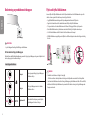 4
4
-
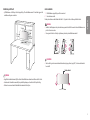 5
5
-
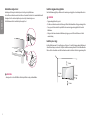 6
6
-
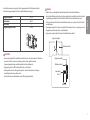 7
7
-
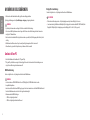 8
8
-
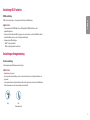 9
9
-
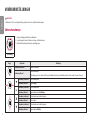 10
10
-
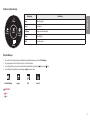 11
11
-
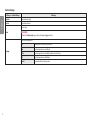 12
12
-
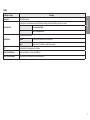 13
13
-
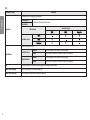 14
14
-
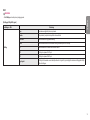 15
15
-
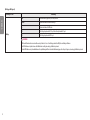 16
16
-
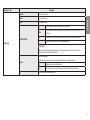 17
17
-
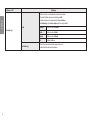 18
18
-
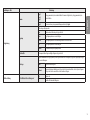 19
19
-
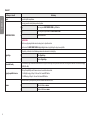 20
20
-
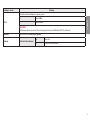 21
21
-
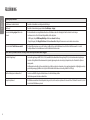 22
22
-
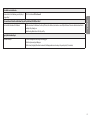 23
23
-
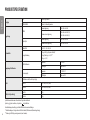 24
24
-
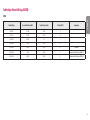 25
25
-
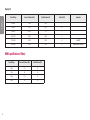 26
26
-
 27
27